在浩辰CAD中我們想要把符號和格式保留下來,并且不會丟失,我們該怎么辦呢?下面我就跟大家一起看看浩辰CAD保存指定格式中或者符號中顯示出來的。
第一步:用CAD打開圖紙
打開的時候如果出現下面圖片中的情況,就說明你CAD字體不全,紅色圈中就是你CAD字體庫里所缺少的字體。
第二步:打開后字體顯示不全
出現上述情況后,打開后的圖紙有很多字、標注和符號會顯示不出來,讓圖紙不完整,無法進行審閱。例如會出現下面的情況:
第三步:開始解決問題
以下面的情況為例說明解決方法。打開CAD圖紙后提示未找到字體:gbcbig。這時候不要點確定按鈕,點確定按鈕就是用其它字體去替代gbcbig字體,讓顯示出來的字體不是原版的字體,有時候可能會有誤差,而是記下gbcbig。
第四步:搜索字體
第五步:選擇網站下載字體
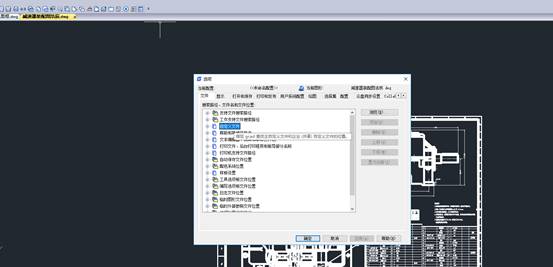
在出現的頁面的選擇網站下載字體,推薦在新浪愛問共享資料中下載,沒有病毒,字體還比較齊全。如果沒有賬號下載,可以順手注冊一個,方便快捷,有新浪賬號的就可以直接登錄了。另外如果積分不夠,可以每天到新浪愛問共享資料 打開瀏覽器,用百度或其它搜索引擎搜索gbcbig。
的首頁簽到一下,就可以獲取大量積分,足夠使用了。
第六步:復制字體到浩辰CAD字體庫中
第七步:下好所有字體
重復第三、四、五、六步,把缺少的字體全部下全并復制到Fonts文件夾中。
第八步:重新打開CAD
關閉CAD,重新用CAD打開圖紙,所有的字體都顯示出來了。
方法/步驟2
如上還是不能顯示正確字體,就可使用此方法,如下所示,鋼筋字體不能正常顯示。
第一步:打開工具-選項板-特性選項板。
第二步:選中未能正常顯示的字,記住它的圖層與樣式,如圖所示,其圖層為支座鋼筋標注,樣式為STANDARD。
第三步:進行快速選擇。打開工具--快速選擇命令,在特性下拉列表中選擇圖層,在值下拉列表中選擇支座鋼筋標注。
第四步:選中文字后,在特性選項板中的內容選擇文字。
第五步:在文字--樣式下拉選項表中選擇前面以TSSD開頭的文字樣式,這樣就把文字替換完成,文字能正常顯示了,如不能的話,多試試幾種文字樣式,總有行的一種的。
有些人會在百度上搜索CAD字體大全***,全部字體加起來會有好幾G,全部裝上無形中會增大C盤負擔,影響你電腦的運行速度,所以還是要有選擇的裝上,做到缺啥補啥。
如果有需要比較全且不是很大的字體大全,可以在評論中留言留下郵箱,我給你發一個CAD字體文件夾,基本上能滿足需要。
以上就是浩辰CAD保存指定格式中或者符號中顯示出來的解決方法,如果對你有所幫助或者對你的工作有所改善,希望你能對我們的工作鼓勵。
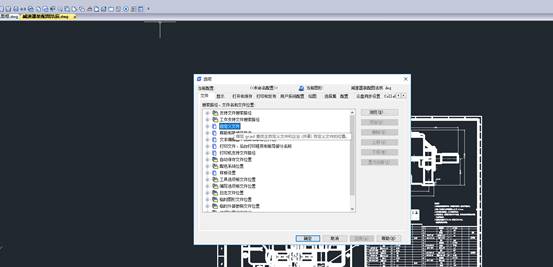
2019-06-20

2019-05-15

2023-11-08

2023-11-07

2023-11-07

2023-11-06

2023-11-06

2023-11-03

2023-11-03

2023-11-01

2023-11-01

2023-11-01
